一、Apache Atlas源码的编译
内置HBase、solr
git把Atlas的源码拉下来,使用git clone https://github.com/apache/atlas.git- 假如是为了本地测试我们可以直接编译内嵌
HBase solr的atlas。在执行mvn clean -DskipTests package -Pdist,embedded-hbase-solr之前需要首先修改打包的pom文件不然有的包下载不下来。将Atlas源码中distro中的pom文件修改如下将hbase.tar的标签的值修改为<hbase.tar>https://mirrors.huaweicloud.com/apache/hbase/${hbase.version}/hbase-${hbase.version}-bin.tar.gz</hbase.tar>,将solr标签的值修改为<solr.tar>https://mirrors.huaweicloud.com/apache/lucene/solr/${solr.version}/solr-${solr.version}.tgz</solr.tar>。 - 在修改完成之后,执行命令
mvn clean -DskipTests package -Pdist,embedded-hbase-solr,等待一段时间就可编译成功。
非内置HBase、solr
- 把源代码使用git,拉下来。切换到源码所在的目录,像我的就是直接切换到
/Users/milkcoffee/Study/atlas。 - 在这个目录下执行
先执行export MAVEN_OPTS="-Xms2g -Xmx2g", 在执行 mvn clean -DskipTests package -Pdist。 - 等待一段时间之后即可编译成功。
在编译的时候修改maven的settings.xml文件修改问阿里云镜像这样下载jar会很快
二、在本地调试Atlas源码。
启动HBase和solr:由于在
Atlas需要使用到HBase以及slor。方便调试可以解压之前编译好内置HBase和sole的tar。我在本地解压到如下目录
解压之后,进入解压目录启动HBase,启动命令hbase/bin/start-hbase.sh。如下图所示
启动solr,因为HBase在启动时候,启动了内置的zk为了方便直接使用内置的zk。启动命令如下solr/bin/solr start -c -z localhost:2181 -p 8983 -force。启动成功之后如下图所示
创建文件夹将,atlas所需要的文件拷贝过去。在任意目录下创建文件夹,所有的文件夹名称如下图所示:
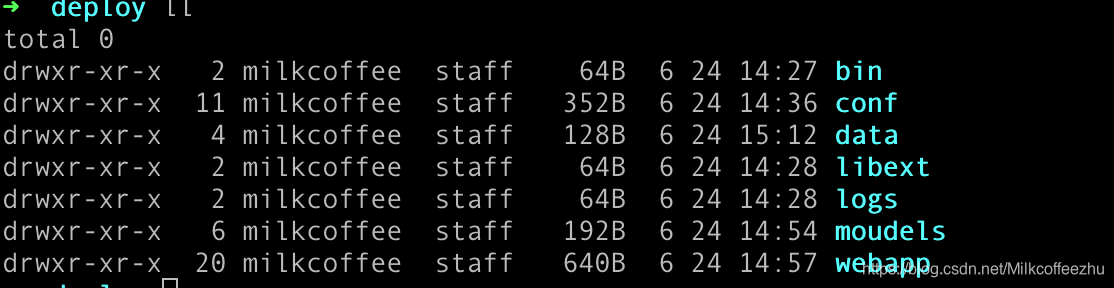
将编译内置HBase以及solr源码目录distro/target/conf下的文件拷贝到上述的上图的conf目录。
将源码中addons/models下所有的文件拷贝到上图的moudels。
将源码中的atlas/webapp/target中的内容全部拷贝到上图的webapp目录中。
3.将clone下来的源码导入到IDEA中。配置启动参数如下图所示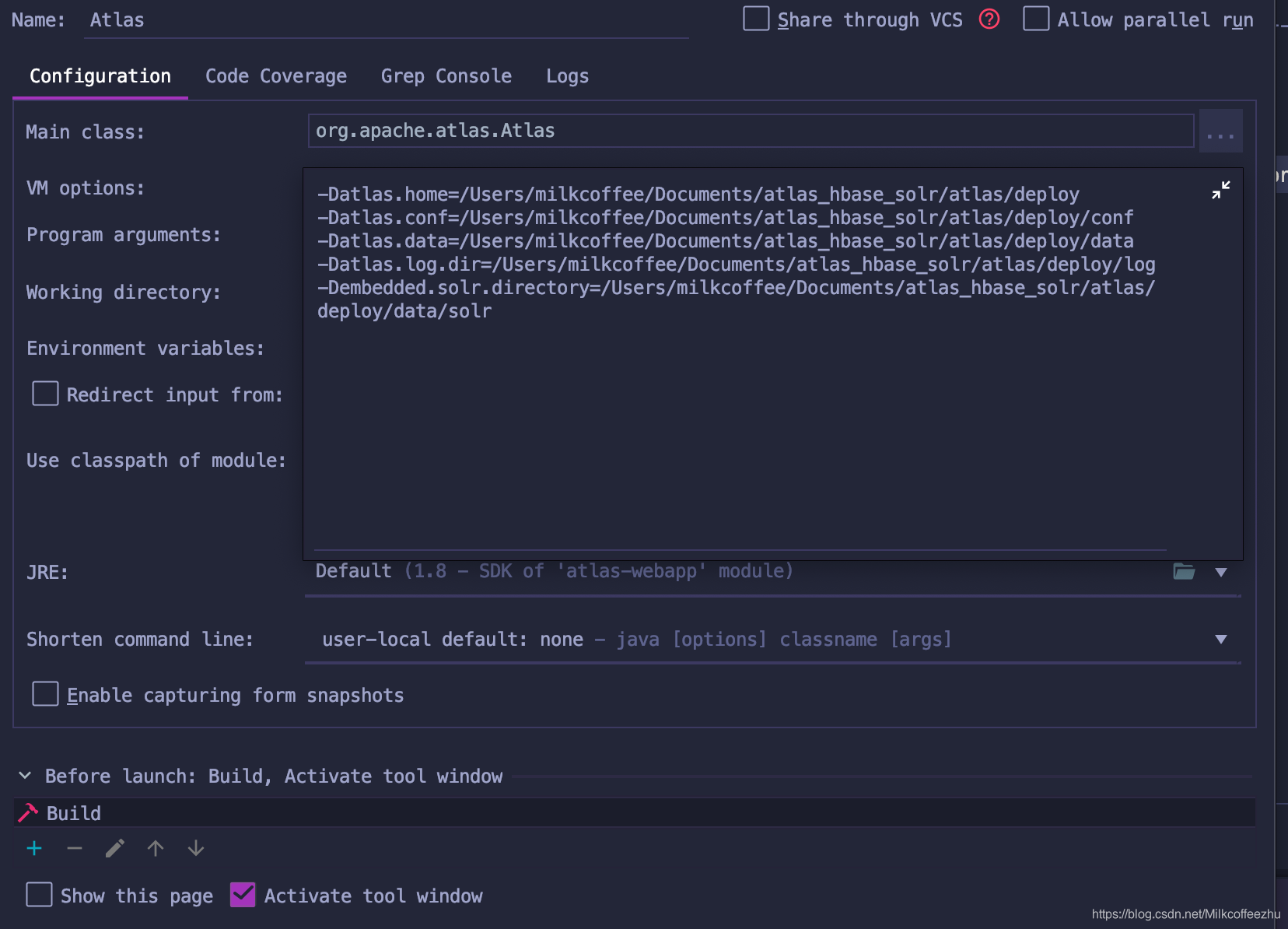
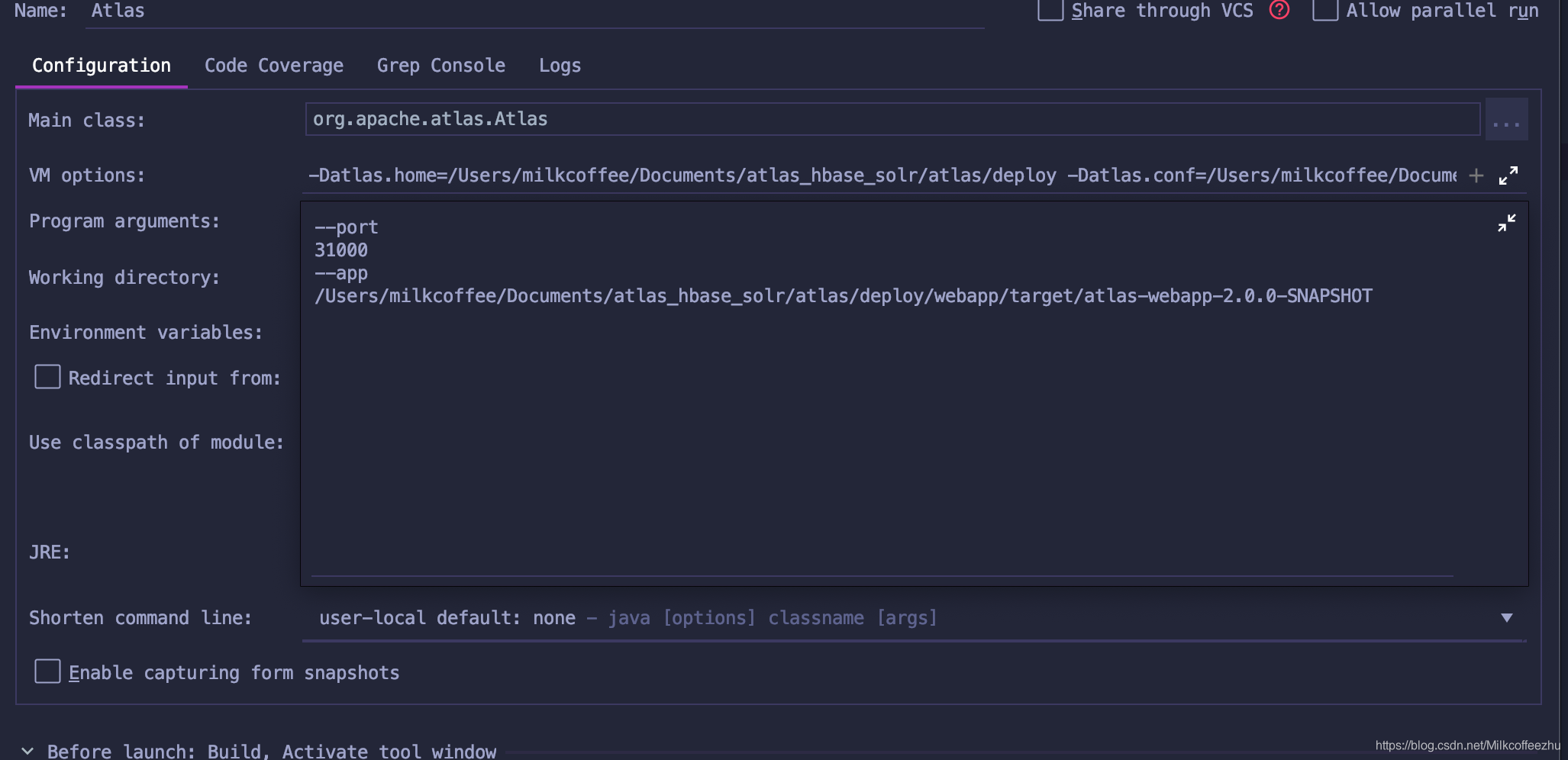
4.这样就可以直接运行atlas源码。在启动成功之后。在浏览器中输入http://localhost:31000/可看到如下界面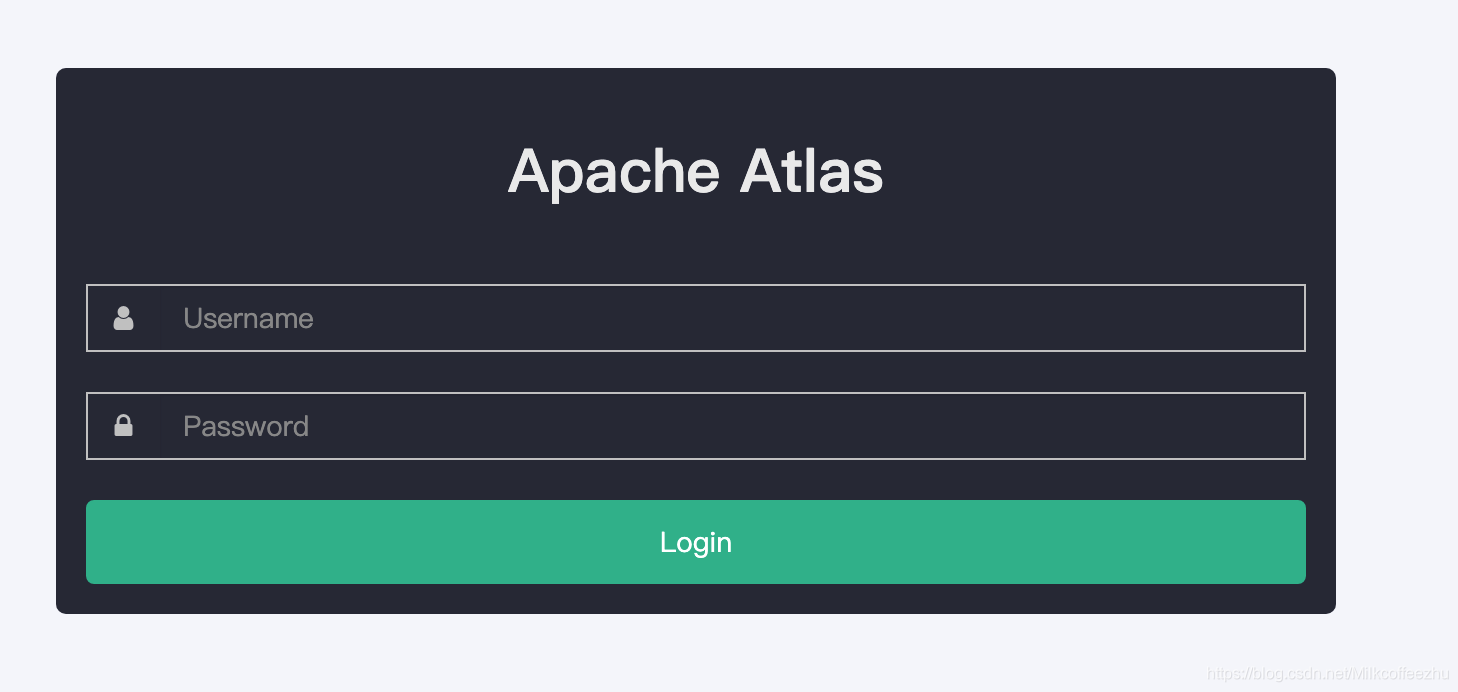
说明已经成功启动,我们就可开始调试或者本地二次开发了。













